- Teil 1: Top 10 Spotify Music Converter Empfehlung von 2021
- Teil 2: Herunterladen und Konvertieren von Spotify-Musik mit TuneMobie Spotify Converter
Top 10 Spotify Music Converter Empfehlung von 2021
No.1 TuneMobie Spotify Music Converter (Windows & Mac)
TuneMobie Spotify Music Converter ist, wie der Name schon sagt, ein dedizierter Musikkonverter für Spotify-Benutzer. Tatsächlich können Spotify-Songs, -Alben und -Wiedergabelisten problemlos in das häufig verwendete MP3-, M4A-, WAV- oder FLAC-Format konvertiert werden. Alle ID3-Tags wie Songtitel, Album, Künstler, Genre und Grafik können beibehalten werden. Es kann Ausgabedateien auch nach Künstler, Album oder Künstler / Album in Ordnern sortieren.
Das Wichtigste ist, dass es sowohl mit Spotify Free als auch mit Spotify Premium funktioniert und Audio-Anzeigen perfekt übersprungen werden. Unter Windows können Sie sogar die 5-fache Konvertierungsgeschwindigkeit genießen. Mit Drag & Drop oder Link-Kopieren / Einfügen können Sie dem Konverter mühelos Titel, Alben und Wiedergabelisten hinzufügen. Klicken Sie dann einfach auf die Schaltfläche Konvertieren, um die Konvertierung zu starten. Sehr einfach zu bedienen und intuitiv.
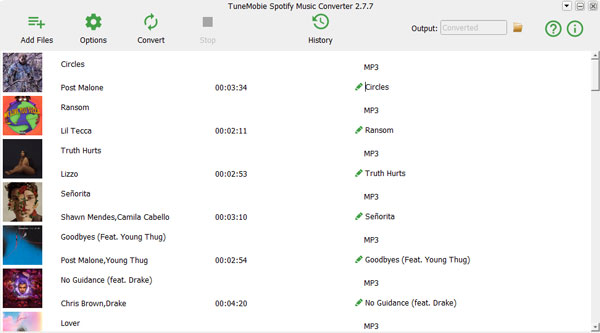
TuneMobie Spotify Music Converter ist sowohl für Windows als auch für Mac verfügbar und vollständig kompatibel mit den neuesten Versionen von Windows 10 und Mac OS X.
No.2 Aktiv MP3 Recorder (nur Windows)
Aktiv MP3 Recorder ist ein Recorder, mit dem Benutzer Spotify-Musik einfach aufnehmen können. Es kann aufgenommene Spotify-Musik in MP3, WAV, AU und AIFF speichern. Die Audioqualität der Ausgabedatei des Aktiv MP3 Recorders ist nur normal, aber völlig kostenlos und einfach zu bedienen. Es ist für Benutzer geeignet, die die Anforderungen der Einfachheit anstelle einer hohen Audioqualität haben.
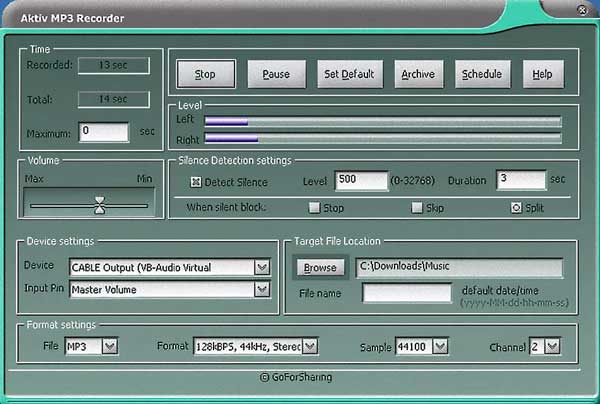
No.3 Allavsoft (Windows & Mac)
Allavsoft kann Video- und Musikdateien von YouTube, Spotify, Vimeo, Deezer usw. stapelweise herunterladen. Es kann Spotify-Musik in wenigen einfachen Schritten in MP3, WAV usw. konvertieren. In Bezug auf das Interface-Design ist Allavsoft einfach und klar, und Benutzer können problemlos eine Konvertierung durchführen. Es funktioniert jedoch nicht mit Spotify und sucht nur nach Songs aus anderen Quellen anstelle von Spotify, sodass viele Songs auf Spotify nicht heruntergeladen werden können.
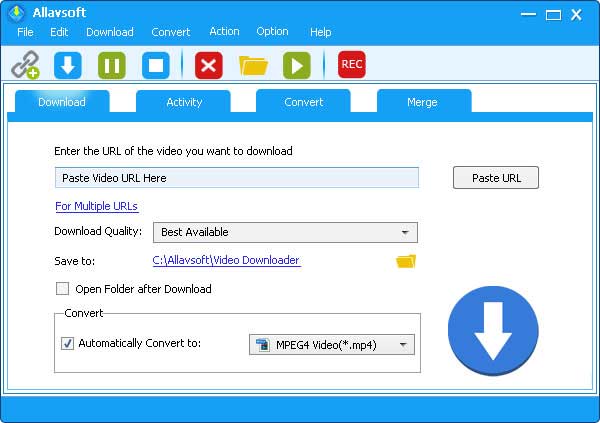
No.4 AllToMP3 (Windows, Mac & Linux)
Praktisch, klein und plattformübergreifend verfügbar. Dies ist, was die meisten Benutzer von AllToMP3 denken. Um genau zu sein, kann AllToMP3 unter Windows, Mac und Linux verwendet werden. Nach dem Testen ist unsere Bewertung von AllToMP3: nützlich, aber nicht die beste. AllToMP3 kann Spotify-Musik mit einer Bitrate von 256 Kbit / s konvertieren, was die Benutzer zufriedenstellen kann, denen die Audioqualität nichts ausmacht, da die ursprüngliche Audioqualität der heruntergeladenen Spotify-Musik 320 Kbit / s beträgt. Außerdem gibt es nur MP3-Ausgabe.
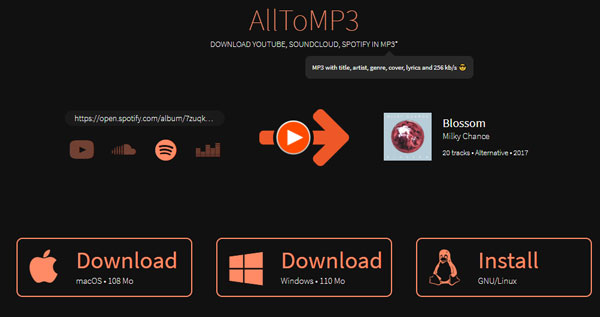
No.5 Kostenloser Sound Recorder (nur Windows)
Free Sound Recorder ist ein unschätzbares kostenloses Tool, mit dem Benutzer jeder Stufe ohne Probleme Sound von internen oder externen Quellen wie Spotify in Audiodateien aufnehmen können. Es hat auch einen eingebauten Editor, mit dem Benutzer Echo, Vibrato und andere Effekte in die Ausgabedatei einfügen können. Das Ausgabedateiformat ist MP3, OGG, WAV und WMA. Benutzer müssen Spotify-Songs manuell aufnehmen, anstatt sie automatisch aufzunehmen. Außerdem können ID3-Tags nicht beibehalten werden.
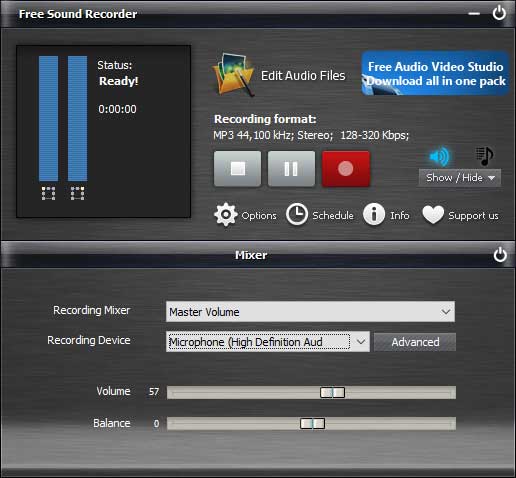
No.6 Fildo (Windows & Android)
Als Fildo gestartet wurde, war es eine Android-App, mit der Benutzer Spotify-Musik in MP3 konvertieren konnten. Jetzt wurde die Windows-Version veröffentlicht, die die Anforderungen der meisten Menschen erfüllen kann, auch wenn sie sich mehr auf die Android-Version konzentriert. Die Audioqualität der konvertierten Spotify-Songs ist nicht gut genug, nur normal, aber Fildo eignet sich immer noch hervorragend für Benutzer von Android-Geräten, die die Konvertierung von Spotify in MP3 nicht auf ihrem Computer durchführen möchten.
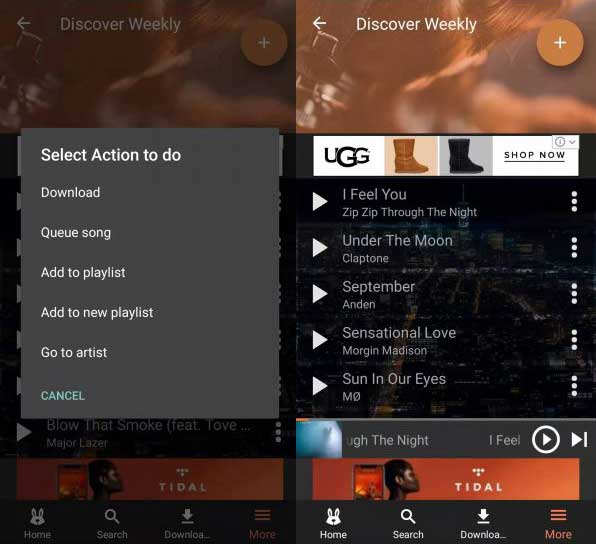
No.7 Spytify (nur Windows)
Spytify ist ein weiterer großartiger Spotify-Musikkonverter, mit dem Benutzer Spotify-Musik in MP3 konvertieren können. Im Gegensatz zu AllToMP3, das auf mehreren Plattformen verwendet werden kann, unterstützt Spytify nur Windows 10. Dies kann viele Benutzer mit anderen Betriebssystemen enttäuschen, wirkt sich jedoch nicht auf Spytify als guten Spotify-Musikkonverter aus. Die Konvertierung ist bequem und einfach und belegt nicht zu viele Computerressourcen. Obwohl die Audioqualität der Ausgabedatei nicht die beste ist, reicht sie aus, um viele Benutzer zufrieden zu stellen.
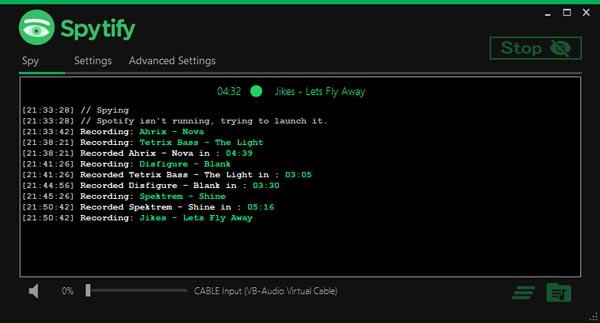
No.8 Spotify Web Recorder (nur Windows)
Spotify Web Recorder ist eine kostenlose Open-Source-Lösung für die einfache Aufnahme von Songs aus Spotify Web Player in MP3-Dateien, die auf Ihrer Festplatte gespeichert sind. Dieses Programm basiert auf dem Spotify Recorder mit einigen nützlichen Änderungen und einer vom Entwickler geänderten Benutzeroberfläche, um besser mit dem integrierten Browser zusammenzuarbeiten und die Verwendung zu vereinfachen. Sowohl kostenlose Spotify-Benutzer als auch Premium-Benutzer können Spotify-Musik mit Spotify Web Recorder konvertieren.
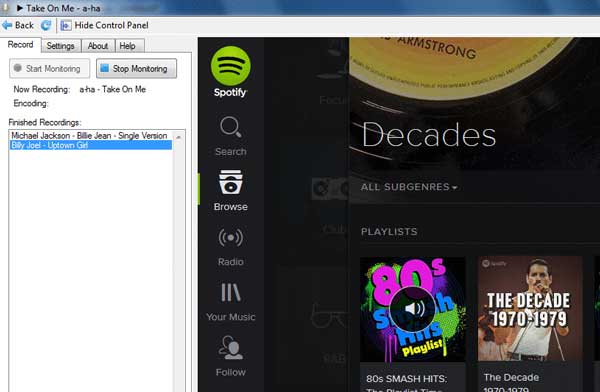
No.9 Spotify & Deezer Music Downloader (Windows & Mac)
Spotify & Deezer Music Downloader ist eine berühmte und beliebte Google Chrome-Erweiterung, für die kein Anwendungsdownload erforderlich ist. Benutzer lieben es, Spotify-Musik mit dieser nützlichen Chrome-Erweiterung in MP3 zu konvertieren, da sie rechts in der Benutzeroberfläche von Spotify Web Player eine Download-Schaltfläche hinzufügt. Dies ist ein praktisches und intelligentes Design, mit dem die Vorgänge, die Benutzer für die Konvertierung aufwenden, reduziert werden können. Aufgrund seiner Benutzerfreundlichkeit und Konvertierungsfähigkeit erhält es im Google Chrome Web Store eine Vier-Sterne-Bewertung. Es können jedoch nur die Spotify-Songs heruntergeladen werden, die aus anderen kostenlosen Online-Bibliotheken mit den Songs in Spotify abgeglichen werden können. Wenn es nicht übereinstimmt, wird eine Fehlerschaltfläche angezeigt, und dieses Problem tritt möglicherweise häufig auf.
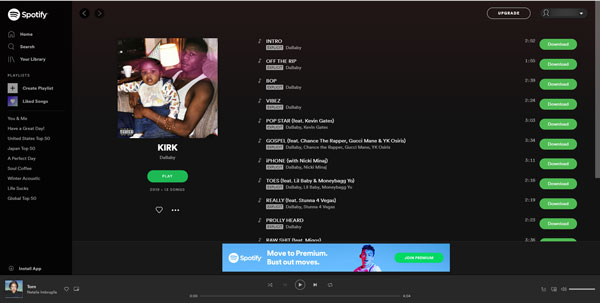
No.10 Apowersoft Streaming Audio Recorder (Windows & Mac)
Apowersoft Streaming Audio Recorder kann Spotify-Musik aufnehmen, mit der Sie Musik online streamen und in MP3, WMA, M4A, AAC usw. konvertieren. Die Benutzeroberfläche ist einfach. Jeder kann die gewünschte Spotify-Musik problemlos aufnehmen, sie kann jedoch nicht automatisch aufgenommen werden Sie müssen die Aufzeichnung manuell starten und stoppen, was den gesamten Vorgang offensichtlich unpraktisch und mühsam macht. Bei ID3-Tags können nur einige beliebte Songs erkannt und beibehalten werden. In den meisten Fällen müssen Sie ID3-Tags manuell bearbeiten.
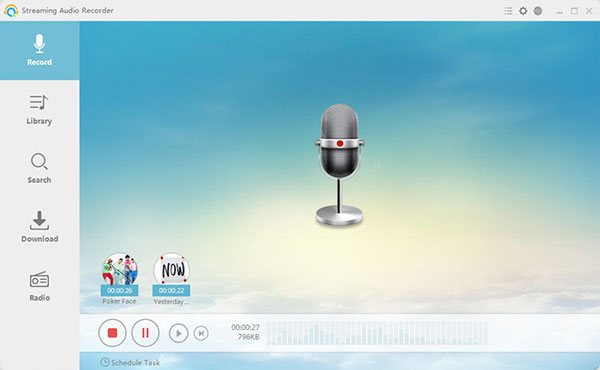
Zusammenfassend ist TuneMobie Spotify Music Converter, der mit automatischer Konvertierung und ID3-Tag-Aufbewahrung ausgestattet ist, offensichtlich der beste Spotify Music Converter in der obigen Liste. Zögern Sie nicht, diesen besten Spotify Music Converter herunterzuladen, um ihn auszuprobieren.
Herunterladen und Konvertieren von Spotify-Musik mit TuneMobie Spotify Music Converter
Schritt 1: Laden Sie Spotify Music Converter herunter und installieren Sie es
Klicken Sie auf dieser Seite auf die Schaltfläche "Für PC herunterladen" oder "Für Mac herunterladen", um TuneMobie Spotify Music Converter je nach verwendetem Betriebssystem herunterzuladen. Befolgen Sie nach dem Herunterladen die Anweisungen, um das Programm zu installieren. Mit der kostenlosen Testversion können Benutzer die ersten drei Minuten jedes Spotify-Songs konvertieren.
Schritt 2: Starten Sie TuneMobie Spotify Music Converter
Sie können TuneMobie Spotify Music Converter nach der Installation auf Ihrem Computer starten. TuneMobie Spotify Music Converter und Spotify werden gleichzeitig automatisch gestartet. Klicken Sie anschließend auf die Schaltfläche "Dateien hinzufügen". Beachten Sie, dass Sie Spotify nicht beenden, bevor die Konvertierung vollständig abgeschlossen ist.

Schritt 3: Fügen Sie Ihre Spotify-Songs, Alben oder Wiedergabelisten hinzu
Sie können zu Spotify gehen und einen Link des Songs, Albums oder der Wiedergabeliste kopieren, die Sie konvertieren möchten. Kehren Sie dann zum Konverter zurück und fügen Sie den Link in die Linkleiste ein. Oder Sie können die gewünschten Spotify-Songs, -Alben oder Wiedergabelisten direkt aus Spotify ziehen und im Konverter ablegen.

Danach können Sie sehen, dass alle Songs in den Wiedergabelisten oder Alben im Hauptfenster angezeigt werden. Standardmäßig sind alle Songs aktiviert. Sie können jedoch auch diejenigen deaktivieren, die Sie nicht konvertieren möchten. Klicken Sie auf die Schaltfläche "Hinzufügen" in der unteren rechten Ecke, um die Songs zur Konvertierungsliste hinzuzufügen.
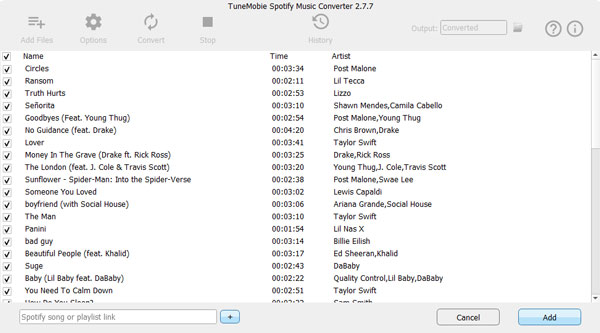
Schritt 4: Optionen und Einstellungen
Sie können auf die Schaltfläche "Optionen" klicken, um das Optionsfenster zu öffnen und Änderungen an den Konvertierungsoptionen vorzunehmen. In diesem Fenster können Sie die Konvertierungsgeschwindigkeit einstellen, die Lautstärke anpassen, das Ausgabeformat und die Ausgabedatei auswählen usw..

Schritt 5: Konvertieren Sie Spotify Music
Wenn Sie alles über die Konvertierung und die Ausgabedateien eingerichtet haben, können Sie einfach auf die Schaltfläche "Konvertieren" in der oberen linken Ecke klicken, um die Konvertierung zu starten.

Wenn Sie nach der Konvertierung die Ausgabedateien suchen möchten, können Sie auf die Schaltfläche "Verlauf" klicken, um das Verlaufsfenster zu öffnen.
Letzte Worte
Haben Sie bereits die für Sie am besten geeignete Spotify-Musikkonvertierung ausgewählt? Obwohl die Qualität dieser 10 am besten empfohlenen Spotify-Musikkonverter unterschiedlich ist, können sie alle unseren Zweck erfüllen - Spotify-Songs konvertieren. TuneMobie Spotify Music Converter bietet die beste Softwareleistung, die umfassendsten Funktionen und die höchste Konvertierungseffizienz unter allen Spotify-Konvertern. Wenn Sie immer noch zögern, sich für eine zu entscheiden, glauben Sie uns bitte und laden Sie TuneMobie Spotify Music Converter herunter, um es auszuprobieren.